- Autors Abigail Brown [email protected].
- Public 2023-12-17 06:55.
- Pēdējoreiz modificēts 2025-01-24 12:17.
Kad strādājat pie akadēmiska darba, ir svarīgi citēt savas atsauces, sniegt paskaidrojumus un komentēt. Ir viegli pievienot zemsvītras piezīmes programmā Microsoft Word for Windows, kā arī zemsvītras piezīmes programmā Microsoft Word darbam ar Mac. Word automatizē procesu, tāpēc numerācija vienmēr ir pareiza. Turklāt, ja veicat izmaiņas dokumentā, programma Word automātiski pārvieto zemsvītras piezīmes uz pareizajām lapām.
Šajā rakstā sniegtie norādījumi attiecas uz Word for Microsoft 365, Word 2019, Word 2016, Word 2013, Word 2010, Word 2007, Word for Microsoft 365 for Mac, Word 2019 for Mac un Word 2016 for Mac.
Kā ievietot zemsvītras piezīmes programmā Microsoft Word
Lai ievietotu zemsvītras piezīmes programmā Microsoft Word:
- Novietojiet kursoru tekstā, kur vēlaties atrast zemsvītras piezīmi. Jums nav jāievada numurs. Tas tiek darīts automātiski.
-
Atlasiet cilni References.

Image -
Grupā Footnotes izvēlieties Insert Footnote. Tādējādi tekstā tiek ievietots augšraksta skaitlis un kursors tiek pārvietots uz lapas apakšdaļu.

Image -
Ierakstiet zemsvītras piezīmi un pievienojiet jebkuru formatējumu.

Image -
Lai atgrieztos savā vietā dokumentā, veiciet dubultklikšķi uz cipara vai simbola zemsvītras piezīmes sākumā.

Image
Pievienojiet zemsvītras piezīmes jebkurā vēlamajā secībā. Word automātiski atjaunina numerāciju, lai zemsvītras piezīmes dokumentā tiktu parādītas secīgi.
Kā noņemt zemsvītras piezīmi programmā Microsoft Word
Ja vēlaties noņemt zemsvītras piezīmi, tekstā iezīmējiet tās atsauces numuru un nospiediet taustiņu Delete. Microsoft Word automātiski pārnumurē atlikušās zemsvītras piezīmes.
Zemsvītras piezīme pret beigu piezīmi
Microsoft Word ģenerē gan zemsvītras, gan beigu piezīmes. Vienīgā atšķirība starp šiem elementiem ir vieta, kur šie elementi tiek parādīti dokumentā. Lapas apakšā tiek parādīta zemsvītras piezīme ar atsauces numuru. Beigu piezīmes parādās dokumenta beigās. Lai ievietotu beigu piezīmi, dodieties uz cilni References un atlasiet Ievietot beigu piezīmi
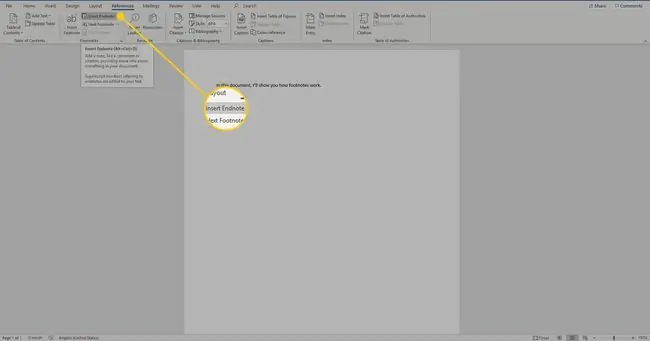
Lai pārvērstu zemsvītras piezīmi par beigu piezīmi, ar peles labo pogu noklikšķiniet uz zemsvītras piezīmes lapas apakšā un atlasiet Convert to Endnote. Lai pārvērstu beigu piezīmi par zemsvītras piezīmi, ar peles labo pogu noklikšķiniet uz beigu piezīmes un atlasiet Convert to Footnote.
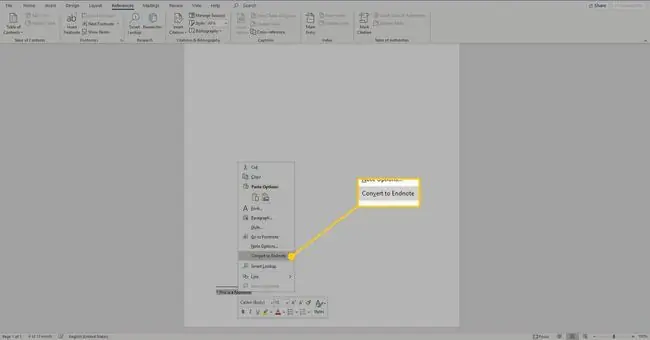
Datora tastatūras īsinājumtaustiņi zemsvītras un beigu piezīmēm
Izmantojiet šādus Windows PC īsinājumtaustiņus, lai ievietotu zemsvītras un beigu piezīmes Microsoft Word dokumentā:
- Nospiediet Alt+Ctrl+F, lai ievietotu zemsvītras piezīmi.
- Nospiediet Alt+Ctrl+D, lai ievietotu beigu piezīmi.
Kā pielāgot zemsvītras un beigu piezīmes
Pēc zemsvītras piezīmju un beigu piezīmju izveides mainiet šo elementu formatējumu un izkārtojumu, veicot šīs darbības:
-
Atveriet cilni Atsauces un sadaļā Footnotes atlasiet Vairāk opcijuikona.

Image -
Dialoglodziņā Footnote and Endnote atlasiet vajadzīgās opcijas. Izvēlieties zemsvītras un beigu piezīmes, numerācijas formātu, pielāgotas zīmes un simbolus, sākuma numuru un to, vai numerāciju lietot visam dokumentam.

Image -
Atlasiet Ievietot, lai lietotu izmaiņas.

Image






